Procedury krok po kroku w celu wyeliminowania wysokich dźwięków z plików audio
To rzeczywiście problem, gdy słyszymy np piszczący dźwięk z naszego pliku audio, zwłaszcza podczas korzystania z mikrofonu. Jest to również powszechny problem, którego doświadczają ludzie na całym świecie, jeśli nie codziennie, to często. Z drugiej strony, gdy pojawia się tego rodzaju szum, możemy wstępnie sprawdzić złącza, mikrofony, ustawienia głośności, urządzenia takie jak gitary, zasilacz i inne powiązane urządzenia. Ale w większości przypadków zawsze kończy się to na mikrofonie, który generuje ten piszczący dźwięk. Ale z pewnych niekontrolowanych powodów dźwięk nagrany w teledysku może nadal przechwytywać ten szum, nawet jeśli dołożysz wszelkich starań, aby go nie było.
W takich przypadkach nie będziesz potrzebować dodatkowego czasu na ponowne nagrywanie pliku. Zamiast tego możesz dowiedzieć się, jak naprawić taki szum w fazie postprodukcji, korzystając z rozwiązań tutaj. Sprawdź poniższe proste rozwiązania i skutecznie napraw wysoki szum.
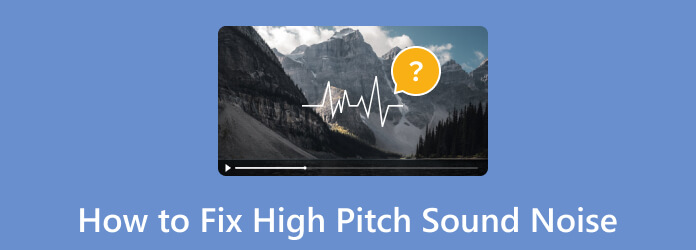
Technicznie rzecz biorąc, dźwięk może nabrać wysokiego tonu lub pisku ze względu na wysoką częstotliwość, jaką uzyskał dźwięk. Ponieważ ton odnosi się do poziomu dźwięku, niezależnie od tego, czy jest on wysoki czy niski, gdy wydaje się naszym uszom, im wyższy poziom częstotliwości, tym wyższy jest ton. Jakie czynniki powodują, że dźwięk jest wysoki? Chociaż wszystko sprowadza się do sposobu generowania fal dźwiękowych, źródła dosłowne nadal powodują problem i są one wymienione i omówione poniżej.
◆ Mikrofon
Jak wspomniano powyżej, mikrofon jest ważnym czynnikiem powodującym bardzo wysokie dźwięki. Dlatego zawsze sprawdzaj głośność mikrofonu przed jego użyciem, aby zapobiec trzaskającym uszom gwizdom i echu z urządzenia.
◆ Instrumenty muzyczne
Kiedy instrumenty muzyczne mają części, które szybko wibrują, tworzą muzykę o wysokich tonach. Jednym z przykładów jest gitara o wysokim tonie, która wytwarza intensywne wibracje, gdy szarpie się jej cienkie, krótsze struny
◆ Kable lub przewody
Jeśli używasz mikrofonu z wieloma kablami, musisz sprawdzić stan przewodów łączących mikrofon ze wzmacniaczem lub głośnikiem. Jeśli te złącza mają uszkodzenia, takie jak rozdarcia, dziury lub jakakolwiek część, z której wycieka powietrze, spowoduje to piszczenie. Musisz także upewnić się, że przewód mikrofonu nie przechodzi przez zasilacz urządzenia, ponieważ może to być wada, która może powodować wysokie szumy w dźwięku po jego nagraniu.
◆ Sterowniki komputerowe
Jeśli używasz komputera do nagrywania, musisz sprawdzić sterowniki komputera, które są częstym źródłem wysokiego dźwięku. Jeśli tak, musisz usunąć, ponownie pobrać i ponownie zainstalować sterownik audio, aby rozwiązać problem.
Jeśli myślisz, że nie możesz zrobić czegoś, aby naprawić istniejące nagrane pliki z szumem, to myślisz, że to źle. Istnieją programy, które mogą pomóc w rozwiązaniu problemu. A dziś poznaj 2 najlepsze programy, które gorąco polecamy ze względu na ich płynną zdolność do redukcji szumów w dźwięku.
Oto najlepszy wybór Blu-ray Master, Konwerter wideo Ultimate. Jest to elastyczny program, który może naprawić nawet bardzo wysokie dźwięki i szumy z audio i wideo, oprócz doskonałej ich konwersji i edycji. Dzięki narzędziu do usuwania szumów, które można znaleźć w Zestawie narzędzi i innych potężnych narzędziach do edycji. Mówiąc bardziej szczegółowo, ten Noise Remover umożliwia usunięcie szumu dźwiękowego, po prostu zaznaczając pole, a następnie sztuczna technologia automatycznie wyciszy hałas i wyreguluje dźwięk, aby był atrakcyjny dla twoich uszu.
Co więcej, ten Video Converter Ultimate nie będzie wymagał od Ciebie bycia ekspertem, ponieważ nie ma krzywej uczenia się, a wszystkie jego funkcje są jasne. Oznacza to, że nawet jeśli używasz go po raz pierwszy, nadal będzie dla Ciebie tak lekki w użyciu dzięki łatwemu do opanowania interfejsowi. Możesz go użyć do konwertować filmy Blu-ray, zwykłych plików multimedialnych, zwiększaj rozdzielczość wideo, usuwaj szumy i rób wiele innych rzeczy. Tak więc, aby rzucić okiem na to, jak z niego korzystać, oto szczegółowe kroki.
Podstawowe dane
Uruchom to nowo zainstalowane oprogramowanie na swoim komputerze i wybierz Noise Remover wśród narzędzi z Toolbox menu. Następnie kliknij ikonę Plus w nowym oknie i dodaj dźwięk, który chcesz naprawić.
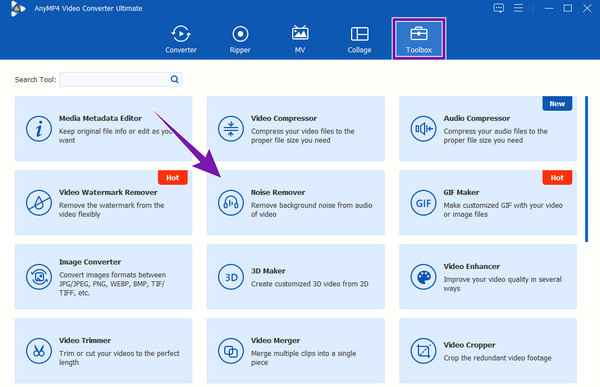
Po przesłaniu dźwięku przejdź do pola Włącz redukcję szumów audio i zaznacz je. Możesz także dostosować tzw objętość i Opóźnienie suwaki w razie potrzeby. Wtedy najlepiej byłoby zawsze słuchać swojego wyjścia, odtwarzając Podgląd.
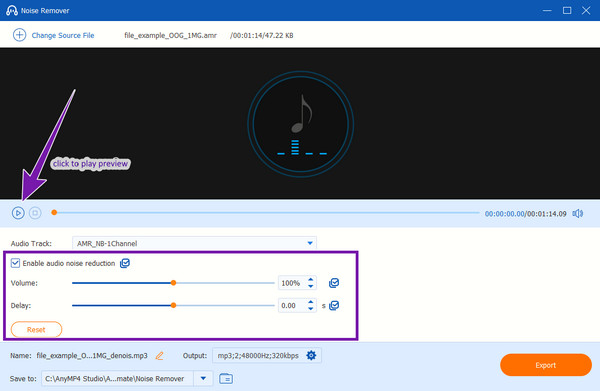
Szybko możesz wybrać miejsce docelowe pliku po kliknięciu Strzałka rozwijany przycisk Zapisz do opcję i naciśnij Przeglądaj i wybierz folder guziki. Następnie kliknij Export kartę, aby zapisać edytowany dźwięk.
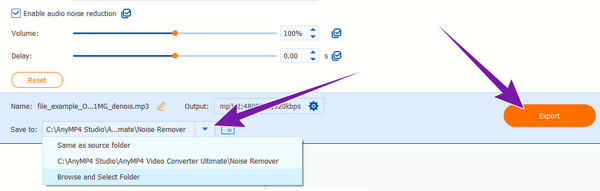
Audacity jest zawsze jedną z opcji do edycji dźwięku i usuwania piszczącego hałasu. Jest to wszechstronne oprogramowanie oferujące bezpłatne rozwiązanie typu open source dla nagrywanie dźwięku i ulepszania nagrań dźwiękowych. Posiada rozbudowany zestaw funkcji, który jest przeznaczony zarówno dla nowicjuszy, jak i ekspertów w dziedzinie edycji audio. Pozwala im nagrywać, wycinać, kopiować, wklejać i stosować różne filtry audio i efekty do swoich plików audio. Ponadto umożliwia użytkownikom manipulowanie złożonymi aranżacjami i kompozycjami audio, obsługując edycję wielościeżkową. Co jeszcze? To oprogramowanie oferuje szczegółowe widoki spektrogramów zarówno do analizy wideo, jak i audio. Ponieważ jednak obsługuje różne formaty, ten zakres obsługi jest ograniczony do danych wyjściowych.
Otwórz oprogramowanie i prześlij plik audio, klikając przycisk filet patka.
Po zapisaniu pliku kliknij przycisk Analizować i wybierz Wykres widma opcja. Następnie w nowym oknie z wykresem poszukaj części z kolcami. Następnie przesuń kursor do tych skoków i zobacz ilość herców na Szczyt Sekcja. Następnie uderz w Zamknij przycisk.

Teraz kliknij Efekty > EQ i filtry > Filtr wycinający guziki. Następnie wprowadź kwotę Szczyt Częstotliwość (Hz) Sekcja. Następnie uderz w Aplikuj przycisk.
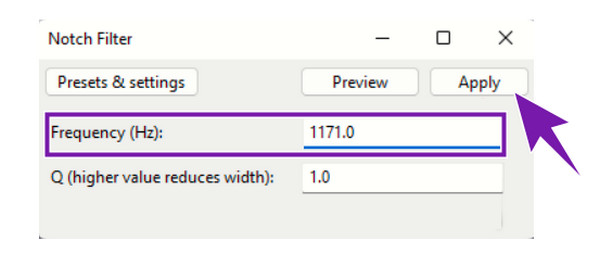
Czy wysokie dźwięki są złe?
Nie wszystko. Mają też zalety, na przykład gdy są używane do alarmów i komunikacji ostrzegawczej.
Czy można naprawić wysoki głos w nagranym dźwięku?
Tak, wysoki głos w nagranym dźwięku można naprawić za pomocą odpowiedniego programu.
Dlaczego zawsze słyszę wysoki dźwięk, kiedy jest cicho?
Być może nabawiłeś się powszechnej przypadłości zwanej szumem usznym. Jest to percepcja dźwięku, którą można uzyskać, będąc narażonym na hałas przez długi czas.
Dlaczego mój mikrofon wydaje wysoki dźwięk?
Istnieje wiele powodów, dla których twój mikrofon generuje wysoki dźwięk. Ale częstym powodem są zakłócenia elektromagnetyczne.
Jak naprawić głośność mikrofonu?
Najlepszym sposobem na poprawienie głośności mikrofonu jest zmniejszenie jego głośności.
Masz to, procedury krok po kroku, aby naprawić wysoki dźwięk. Jeśli uważasz, że ten artykuł jest przydatny, najlepiej jest podzielić się rozwiązaniami ze znajomymi. Oba rozwiązania są dobre, ale jeśli jesteś dopiero początkującym, zalecamy skorzystanie z Konwerter wideo Ultimate.
Więcej Reading
Jak odszumiać filmy na cztery sposoby [Przewodnik krok po kroku]
Czy Twoje filmy są ziarniste? Ten artykuł zawiera doskonałe rozwiązania z pełnymi instrukcjami, jak znacząco odszumić filmy. Dlatego kliknij ten post teraz, aby zobaczyć!
Przewodniki po użyciu Audacity do usuwania szumów tła w audio
Czy masz nagrania dźwiękowe, które zawierają szumy i chcesz użyć redukcji szumów Audacity? Przyjdź i zapoznaj się z wytycznymi Audacity dotyczącymi usuwania szumów audio.
4 sposoby naprawy, gdy nie można odtwarzać filmów z Dysku Google
Gdy Twoje filmy z Dysku Google nie są odtwarzane, możesz przegapić typowe sposoby rozwiązania problemu. Kliknij ten artykuł, aby poznać te sposoby i szybko je wypróbować.
Audacity nie nagrywa – oto praktyczne sposoby naprawy Audacity
Co możesz zrobić, gdy Audacity nie chce rozpocząć nagrywania? Możesz uzyskać pełne odpowiedzi tutaj. Ten artykuł pokaże Ci proste sposoby naprawy braku nagrywania Audacity.